您现在的位置是:首页 > CAD画图 > CAD画图
中望CAD绘制一定角度线段的教程
![]() 本文转载来源:zwcad.com zwsoft.cn 中望CAD官方教程.如果作者或相关权利人不同意转载,请跟我们联系,我们立即删除文章。2021-05-08
本文转载来源:zwcad.com zwsoft.cn 中望CAD官方教程.如果作者或相关权利人不同意转载,请跟我们联系,我们立即删除文章。2021-05-08
简介CAD绘制一定角度线段的教程 CAD怎么画一定角度的线段?在CAD制图中,我们常常要绘制线段,那绘制一定角度的线段,该如何操作呢?今天小编带大家来看看CAD中绘制一定角度线段的方法,很简
CAD绘制一定角度线段的教程
CAD怎么画一定角度的线段?在CAD制图中,我们常常要绘制线段,那绘制一定角度的线段,该如何操作呢?今天小编带大家来看看CAD中绘制一定角度线段的方法,很简单,下面是详细的教程学习。
1、打开CAD软件后,点击直线,或输入命令'line'
2、画第一个点,再输入'<30',enter,30是与水平线的夹角,逆时针为正。
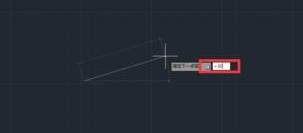
3、在输入线段长度,enter就可以了。
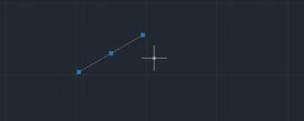
4、如果要取消这个角度,就在第二步后输入'<',enter。而且可以连续画多条线段。
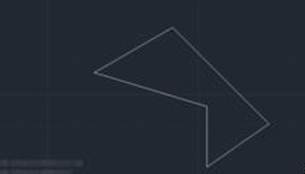
注意事项:
所画的直线角度都是与水平线的夹角,不是与上一条直线的夹角。
以上就是CAD绘制一定角度直线的教程,希望大家喜欢。
点击排行
 CAD多种快速移动图形的方法
CAD多种快速移动图形的方法










